La guida definitiva per trovare il miglior mazzo di Clash Royale
Qual è il miglior mazzo di Clash Royale? Clash Royale è un popolare gioco mobile sviluppato da Supercell che combina elementi di difesa della torre, …
Leggi l'articolo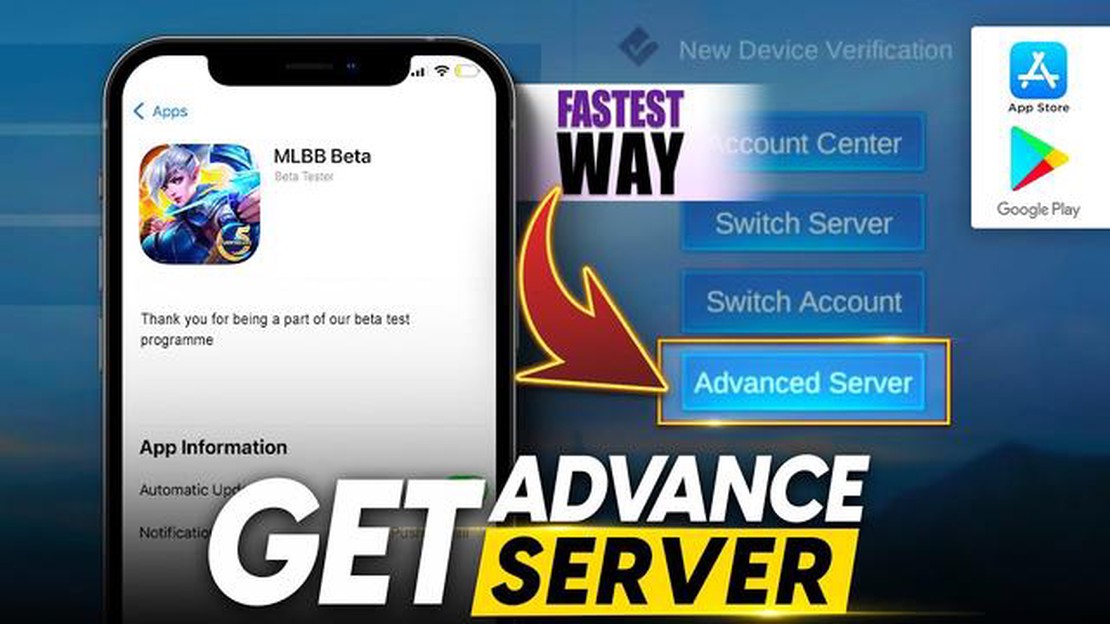
Benvenuti nella nostra guida passo passo su come scaricare l’Advance Server di Mobile Legends. Come molti giocatori di Mobile Legends sapranno, l’Advance Server è una piattaforma che consente di ottenere l’accesso anticipato a nuove funzionalità e aggiornamenti prima che vengano rilasciati al pubblico. In questa guida vi guideremo attraverso il processo di download dell’Advance Server, in modo che possiate essere tra i primi a sperimentare gli ultimi contenuti di Mobile Legends.
Il primo passo è andare sul sito ufficiale di Mobile Legends. Una volta lì, cercate la sezione Advance Server e cliccateci sopra. Verrà visualizzata una pagina in cui è possibile scaricare il file APK di Advance Server. Assicuratevi di fare clic sul pulsante di download e di salvare il file sul vostro dispositivo. Una volta completato il download, è possibile procedere al passo successivo.
Prima di poter installare il file APK, è necessario abilitare “Origini sconosciute” sul dispositivo. Di solito si trova nelle impostazioni di sicurezza del dispositivo. Una volta abilitata questa opzione, è possibile navigare verso il percorso in cui è stato salvato il file APK e toccarlo per iniziare il processo di installazione.
Al termine dell’installazione, è possibile aprire l’applicazione Mobile Legends Advance Server. Vi verrà richiesto di accedere con il vostro account Mobile Legends. Se non avete un account, potete crearne uno cliccando sul pulsante “Registrati”. Una volta effettuato l’accesso, avrete accesso a tutte le nuove funzioni e agli aggiornamenti dell’Advance Server.
Ecco fatto! Avete scaricato e installato con successo il Mobile Legends Advance Server. Ora potete godervi tutti i contenuti esclusivi prima che vengano rilasciati al pubblico. Ci auguriamo che questa guida vi sia stata utile e che possiate godere della vostra esperienza nel server avanzato. Buon gioco!
In questa guida vi forniremo istruzioni passo passo su come scaricare il server avanzato di Mobile Legends. Il server avanzato consente ai giocatori di accedere a nuove funzionalità e aggiornamenti prima che vengano rilasciati ufficialmente sul server normale. Ecco come iniziare:
Nota: il server avanzato potrebbe avere una disponibilità limitata e i giocatori potrebbero dover richiedere o registrarsi per accedervi. Tenete d’occhio gli annunci del team di Mobile Legends sulla disponibilità del server avanzato e sui requisiti di registrazione.
Ecco fatto! Avete scaricato e installato con successo il server avanzato di Mobile Legends. Divertitevi ad esplorare le ultime caratteristiche e gli aggiornamenti in anticipo!
Per scaricare e installare Mobile Legends Advance Server, è necessario visitare il sito ufficiale di Mobile Legends. Ecco le istruzioni passo passo:
Seguendo questi passaggi, potrete visitare il sito ufficiale di Mobile Legends e scaricare Mobile Legends Advance Server sul vostro dispositivo mobile.
Leggi anche: Scopri i bonus della Lega in Clash of Clans e sblocca la tua vittoria
Per scaricare il Mobile Legends Advance Server, è necessario disporre di un account Mobile Legends. Se avete già un account, potete semplicemente accedere utilizzando le vostre credenziali. Se non avete ancora un account, potete crearne uno seguendo i seguenti passaggi:
Se si dispone già di un account Mobile Legends, è sufficiente seguire i seguenti passaggi per accedere:
Leggi anche: Quando esce Call Of Duty Infinite Warfare? Data di uscita e dettagli
Una volta effettuato l’accesso al proprio account Mobile Legends, è possibile procedere alla fase successiva di download del Mobile Legends Advance Server.
Per scaricare il Mobile Legends Advance Server, seguire i passaggi seguenti:
Ricordate che il server avanzato è disponibile solo per un periodo di tempo limitato ed è destinato ai giocatori che vogliono testare le nuove funzioni e fornire feedback agli sviluppatori. Godetevi l’esperienza di gioco avanzata del server Advance di Mobile Legends!
Lo scopo del download del Mobile Legends Advance Server è quello di ottenere l’accesso anticipato a nuove funzionalità, eroi e aggiornamenti del gameplay prima che vengano rilasciati ufficialmente al pubblico.
È possibile scaricare il Mobile Legends Advance Server seguendo queste istruzioni passo passo.
Sì, ci sono alcuni requisiti per scaricare il Mobile Legends Advance Server. È necessario disporre di un dispositivo Android con almeno 2 GB di RAM e 2 GB di spazio di archiviazione libero. Inoltre, è necessario trovarsi in una regione in cui il server avanzato è disponibile.
No, non è necessario disinstallare il gioco originale Mobile Legends prima di scaricare l’Advance Server. Entrambe le versioni possono coesistere sul vostro dispositivo.
L’Advance Server viene solitamente aggiornato con nuovi contenuti, come nuovi eroi e caratteristiche di gioco, ogni mese. Tuttavia, la frequenza esatta degli aggiornamenti può variare.
No, i progressi fatti nell’Advance Server non vengono trasferiti alla versione ufficiale di Mobile Legends. Il server avanzato è separato e viene utilizzato principalmente per testare nuove funzionalità e contenuti.
Qual è il miglior mazzo di Clash Royale? Clash Royale è un popolare gioco mobile sviluppato da Supercell che combina elementi di difesa della torre, …
Leggi l'articoloCome fare Vr in Roblox? Benvenuti nella nostra guida passo passo su come fare la Realtà Virtuale (VR) in Roblox! Roblox è una popolare piattaforma …
Leggi l'articoloCome ottenere Brawl Stars per Iphone? Se siete giocatori accaniti e volete mettere le mani su Brawl Stars per il vostro iPhone, siete nel posto …
Leggi l'articoloCome recuperare un account Clash of Clans bannato in modo permanente? Se sei un giocatore di Clash of Clans di lunga data e di recente ti sei …
Leggi l'articoloQuando sarà il Capitolo 2 della Stagione 7 di Fortnite? Fortnite è un popolare videogioco online sviluppato da Epic Games che ha guadagnato un enorme …
Leggi l'articoloDove trovare i funghi Rukkhashava a Genshin Impact Genshin Impact è un popolare gioco di ruolo che offre ai giocatori un vasto mondo aperto da …
Leggi l'articolo